Avoir-vous capturé une image granuleuse ou floue de votre appareil photo qui contient des points, des taches ou des pixels visibles ? Cela peut être dû à de mauvaises conditions d’éclairage ou à un petit capteur de caméra. En ce qui concerne les raisons, ce problème peut être facilement résolu en appliquant les correctifs mentionnés dans cet article. Ici, nous avons spécifié 5 meilleures solutions sur comment réparer les photos granuleuses ainsi que ses causes possibles.
Alors, sans plus tarder, avançons vite….!


* Free version of this program only previews repaired photos.
Partie 1: Que signifie une image granuleuse ?
Partie 2: Qu’est-ce qui rend votre image capturée granuleuse ?
Partie 3: Comment résoudre le problème des images granuleuses ?
Partie 4: Comment réparer les photos granuleuses sur un téléphone Android?
Partie 5: Comment éviter les photos granuleuses?
Partie 1: Que signifie une image granuleuse?
L’image est dite granuleuse si elle contient autant de spécifications de petits points (noirs, blancs ou colorés) ou de pixels visibles dispersés partout. Ces minuscules particules sont souvent appelées « grains ».
Ces grains affectent la netteté globale de l’image et rendent vos photos moins claires (flou) et lisses. Les images granuleuses sont souvent dues à un certain nombre de raisons. Pour les connaître, vous devez passer à la section suivante de cet article.
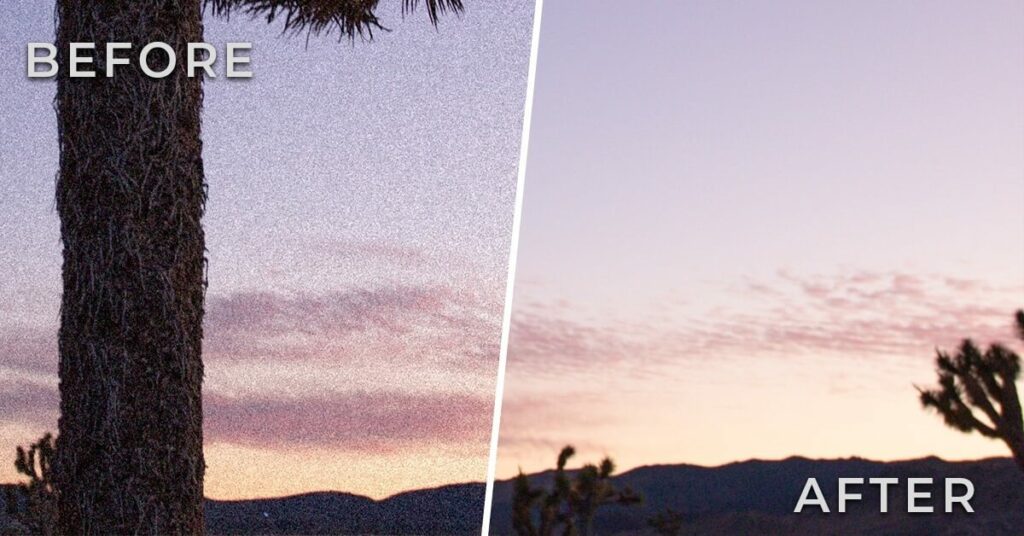
Partie 2: Qu’est-ce qui rend votre image capturée granuleuse ?
Ce sont les facteurs les plus courants qui rendent souvent vos photos granuleuses. Jetez-y un coup d’œil :
Mauvais état d’éclairage
La principale raison qui rend l’image granuleuse est l’éclairage de la photographie.
Par exemple : si vous avez capturé une image au coucher du soleil ou dans une pièce peu éclairée, vous ne pourrez pas gérer la faible ouverture précise et le rapport iso supérieur. Cependant, si vous avez allumé votre lampe de poche, ces situations peuvent rendre votre photo granuleuse.
Petit capteur de caméra
Un capteur médiocre/mauvais de l’appareil photo numérique est un autre facteur commun qui peut produire des images bruyantes.
Réglage ISO
Lorsque vous augmentez la sensibilité ISO de l’appareil photo, cela augmente les grains ou le bruit de la photo. Il est nécessaire d’augmenter l’ISO dans moins de lumière ou lors de la prise de vue de nuit.
Mauvaise qualité de l’appareil photo
Si vous utilisez un appareil photo de qualité bon marché, cela peut modifier la qualité de l’image sur laquelle vous cliquez, à cause de quoi vos images peuvent devenir granuleuses.
Partie 3: Comment résoudre le problème des images granuleuses ?
Consultez le guide étape par étape ci-dessous pour résoudre les problèmes d’effets granuleux sur une photo.
Correctif #1: Comment réparer les photos granuleuses dans Photoshop
Photoshop est l’une des meilleures applications pour corriger les photos granuleuses. Cet outil de retouche photo possède un filtre intégré qui aide à réduire dans une certaine mesure le bruit et le grain des images. Afin de savoir comment réparer des photos granuleuses dans Photoshop, essayez les étapes ci-dessous :
Étape 1: Ouvrez l’image granuleuse dans votre Adobe Photoshop
Étape 2: Dans la barre supérieure, vous devez appuyer sur Filtre >> Bruit, puis cliquer sur Réduire le bruit
Étape 3: Sous la fenêtre Réduire le bruit, réglez 3 curseurs – force, aiguiser détails et Réduire le bruit de couleur jusqu’à ce que vous réduisiez les grains et obteniez la qualité requise.
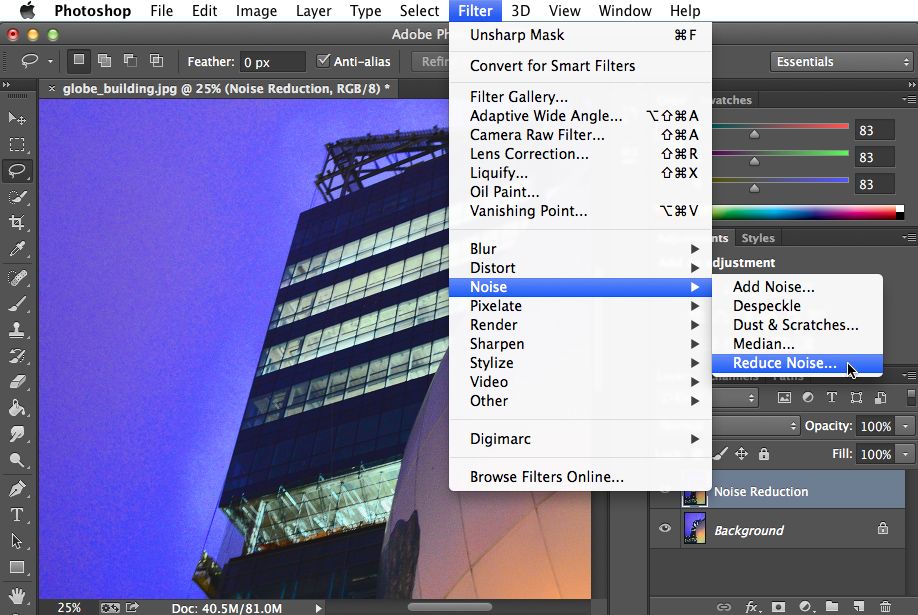
Étape 4: Maintenant, vous pourrez voir un résultat dans une boîte de prévisualisation que vous pouvez voir sur le côté droit simplement en cochant une case – Supprimer l’artefact JPEG.
Étape 5: Appuyez sur OK et enregistrez une image modifiée.
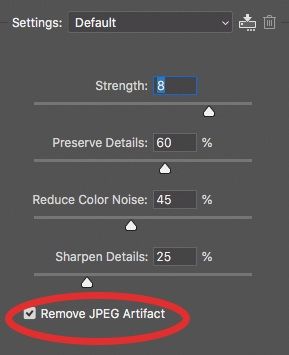
Correctif #2: Comment réparer les photos granuleuses dans Lightroom
Adobe Lightroom est un autre logiciel qui peut vous aider à corriger les photos granuleuses. Savoir comment réparer les photos granuleuses lightroom, vous devez essayer ces étapes simples :
- Ouvrez l’application Adobe Lightroom sur votre PC.
- Ensuite, ouvrez l’image dans l’application.
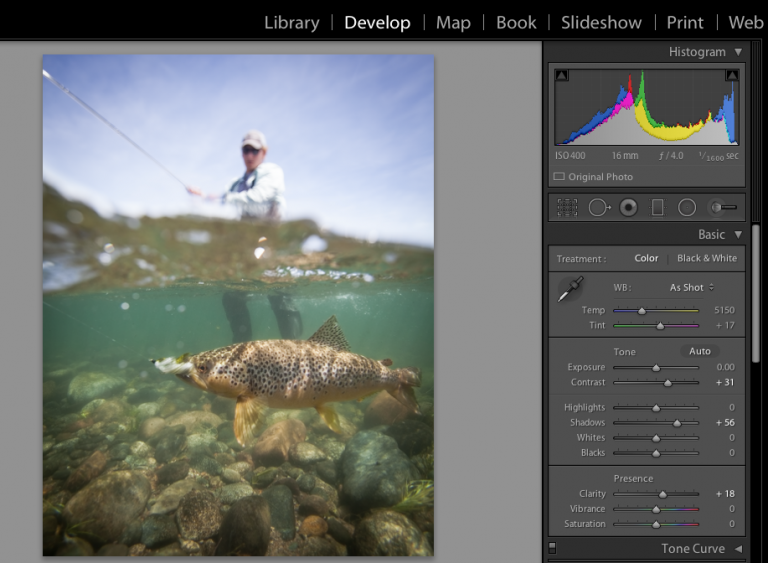
- Choisissez l’option “Détail” dans un panneau de droite.
- Dans un onglet “Réduction du bruit“, vous verrez 2 options : Luminarc et Couleur.
- Ensuite, ajustez la réduction du bruit dans un Luminarc à l’aide du « Détail ». Ajustez le “Contraste” dans la couleur. Essayez cette étape jusqu’à ce que vous corrigiez l’effet granuleux sur une image.
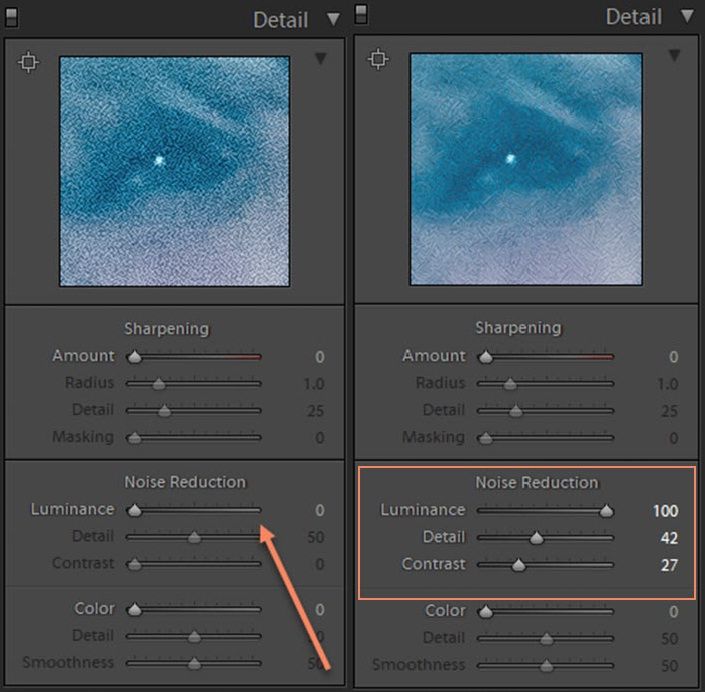
- De même, sur un panneau de droite, vous pouvez régler un “Slider“
- vérifier une vue sur le panneau de droite.
Après avoir suivi ces étapes, vérifiez si vous avez une image souhaitable avec un effet moins granuleux, puis enregistrez cette image modifiée.
Correctif #3: Réduire le grain à l’aide de plugins
Après avoir essayé les deux méthodes ci-dessus, si vous rencontrez toujours des images granuleuses, floues ou floues, utilisez des plugins pour le résoudre.
L’utilisation de plugins vous aidera sûrement à réduire le bruit et à résoudre les images granuleuses. La meilleure chose à propos des plugins est que vous ne pouvez corriger que la partie sélectionnée de l’image granuleuse et non une photo entière.
Certains des plugins fréquemment utilisés sont Noise Ninja, Noise Reducer Pro, Neat Image, Photo Ninja, NoiseWare, Topaz DeNoise, etc. Tous ces plugins ont la capacité de réparer des images gravement corrompues.
Correctif #4: Utilisez PhotoWorks
PhotoWorks est un logiciel de retouche photo populaire pour son interface facile à utiliser et sa simplicité parmi ses utilisateurs. Donc, si vous rencontrez également un problème d’image granuleuse, suivez attentivement les instructions ci-dessous pour réduire le grain ou le flou d’une image à l’aide de PhotoWorks :
Étape 1: Lancez et exécutez le logiciel PhotoWorks sur votre PC >> ajoutez une photo que vous souhaitez modifier.
Étape 2: Appuyez sur l’onglet Outils de l’application PhotoWorks >> choisissez l’option Réduction du bruit.
Étape 3: Agrandissez votre image et commencez à faire glisser un curseur qui vous aidera à lisser votre photo. Faites-le jusqu’à ce qu’il réduise le grain de l’image.
Étape 4: À ce stade, comparez une image originale avec une image modifiée pour une meilleure clarté et terminez le processus.
Correctif #5: Utiliser professionnelle recommandée outil pour réparer les photos granuleuses gratuitement
Il existe de nombreuses solutions sur comment réparer les photos granuleuses problème, mais Photo Réparation Logiciel est le meilleur d’entre eux.
Ce programme possède les meilleures fonctionnalités à l’aide desquelles il devient si facile de résoudre l’effet granuleux sur une photo. Il est compatible à la fois avec le système d’exploitation ; Windows et Mac respectivement.


* Free version of this program only previews repaired photos.
Pour en savoir plus sur les fonctionnalités exceptionnelles de cet outil, cliquez ici.
Sans aucun délai, téléchargez simplement ce logiciel et suivez les étape par étape guide pour savoir comment réparer une image floue.
Étape 1: Télécharger, installer et lancer Photo réparation Outil sur ton ordinateur. Cliquez su 'Ajouter un fichier' pour réparer les fichiers d'image corrompus / endommagés.

Étape 2: vous pouvez ensuite sélectionner les fichiers à réparer. Prochain, cliquez su 'Réparer' pour commencer le processus de réparation.

Étape 3: Enfin, cliquez su le bouton 'Enregistrer' pour prévisualiser et enregistrer les images réparées à l'emplacement souhaité sur l'ordinateur.

Partie 4: Comment réparer les photos granuleuses sur un téléphone Android?
Eh bien, il existe d’innombrables applications disponibles sur votre Play Store ou sur l’application Google. Vous pouvez télécharger n’importe quel meilleure application pour corriger les photos granuleuses sur votre appareil Android. L’un de ces outils est Fix Photo Blur, c’est l’un des puissants outils de retouche photo qui peut vous aider à corriger vos images granuleuses ou floues. Il a l’option “Fix Blur” qui vous permettra d’ajuster l’intensité du flou.
Certaines des autres applications sont GIMP, AfterFocus, Adobe Photoshop Express, etc. que vous pouvez utiliser pour résoudre ce problème.
Partie 5: Comment éviter les photos granuleuses ?
Comme nous savons tous qu’il vaut mieux prévenir que guérir, vous pouvez donc éviter davantage les images granuleuses en suivant les conseils ci-dessous.
- Gardez le réglage ISO de votre appareil photo en dessous de 1600 lorsque cela est possible.
- Essayez de prendre une image au format RAW.
- Choisissez des expositions pour une variation de prises de vue.
- Développez l’ouverture de votre appareil photo pour plus d’éclairage.
- Prenez des photos à l’aide du trépied pour prendre des photos.
FAQ (Foire Aux Questions)
Bien sûr que oui! Vous pouvez non seulement corriger vos images granuleuses en utilisant l'un de ces outils de retouche photo - Photoshop, Adobe Lightroom, Photoworks, etc.
Vous pouvez simplement rendre votre image granuleuse ou floue claire en surexposant légèrement l'image. Cela vous aidera à minimiser le grain de votre photo lors de la phase de post-traitement. Et lorsque vous augmenterez l'exposition, cela réduira également un bruit numérique.
Voici la liste des 8 meilleures applications qui peuvent vous aider à rendre vos images claires gratuitement :
Si vous souhaitez affiner vos images granuleuses à l'aide de Photoshop, suivez les étapes ci-dessous :
Non, il n'est pas difficile de réparer des images granuleuses sans Adobe Photoshop. Il existe plusieurs éditeurs d'images (alternatives Photoshop) à l'aide desquels vous pouvez facilement supprimer le grain des images. Pouvez-vous réparer une image granuleuse ?
Comment rendre claire une image granuleuse ?
Comment puis-je nettoyer gratuitement des photos granuleuses ?
Comment rendre plus nette une image granuleuse dans Photoshop ?
Est-il difficile de réparer des photos granuleuses sans Photoshop ?
Conclusion
Une image granuleuse ou floue peut vraiment gâcher notre expérience visuelle. Ainsi, il est très important de corriger les photos granuleuses problèmes en utilisant la bonne méthode. Ici, dans ce post, j’ai fourni les 5 solutions réalisables sur comment réparer les photos granuleuses.
Donc, si vous avez affaire à des images granuleuses, floues ou fuzzy, vous devez essayer les techniques mentionnées ci-dessus. Toutes les solutions sont très efficaces mais en utilisant le Photo Réparation Logiciel est le meilleur d’entre eux
Si vous trouvez cet article utile pour vous, oubliez de le partager avec d’autres personnes qui ont vraiment besoin de résoudre le problème avec Photoshop ou avec d’autres programmes.

Taposhi is an expert technical writer with 5+ years of experience. Her in-depth knowledge about data recovery and fascination to explore new DIY tools & technologies have helped many. She has a great interest in photography and loves to share photography tips and tricks with others.